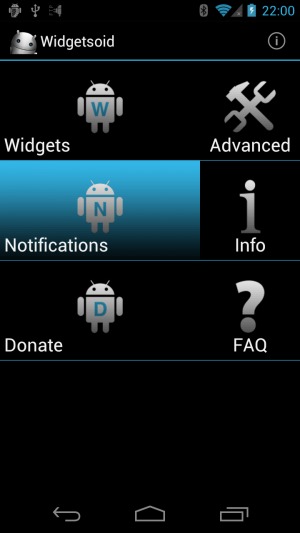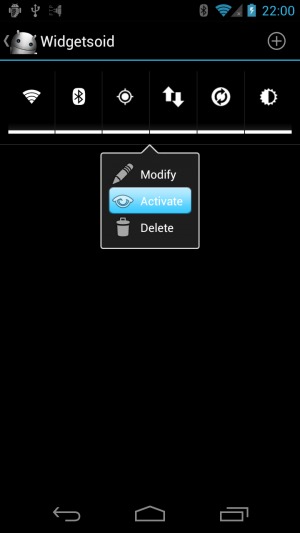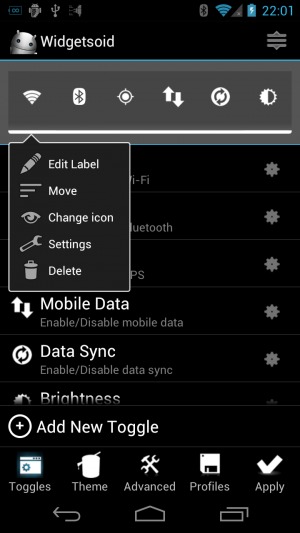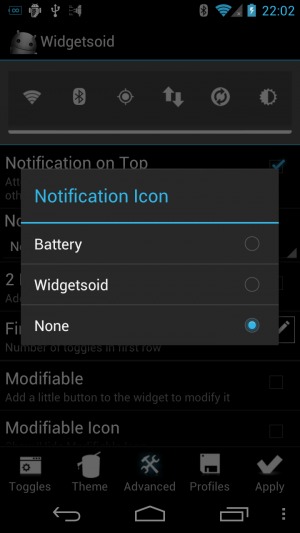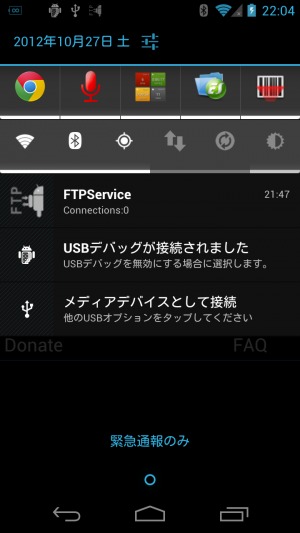Widgetsoidを通知欄に埋め込み表示してホーム画面以外でも素早く使えるようにする
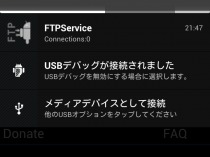
多機能なウィジェットアプリ「Widgetsoid」を利用すれば、Wi-FiなどのON/OFF状態をホーム画面に表示し、タップするだけで素早く切り替えを行なえる。しかし、ほかのアプリを操作している途中でこれらの機能を利用したくなった場合、一時的にホーム画面に切り替えて操作を行ない再び元のアプリに切り替えるのは面倒だ。
ほかのアプリを使用中は、ステータスバーを展開したときの通知欄のボタンを利用するといいだろう。多くの機種には、Wi-FiのON/OFFなど一通りのボタンが用意されているが、データ通信のON/OFFや手動同期の実行など、端末側では用意されていない機能を利用したい場合は、Widgetsoidの通知欄表示機能を利用しよう。ホーム画面のウィジェットと同様に、様々なボタンを自由に並べて通知欄に表示させられるぞ。
さらに、ステータスバーにバッテリ残量を数値アイコンで表示する機能も用意されている。これは設定でオフにすることも可能だ。
なお、一部の機種では、通知欄の項目をタップしたときにタップ位置の情報が作成元アプリに送られず、改めてボタンを選択するポップアップウィンドウが表示されるようになってしまい、使い勝手が良くない。これらの機種では、「ssFlicker」などのウィジェット表示に対応したサブランチャで代用するといいだろう。
・Widgetsoid – Google Play の Android アプリ
通知欄にWidgetsoidを設置したければ、ホーム画面のドロワーなどからWidgetsoidの管理画面を開き、「Notifications」を選択しよう。
通知欄ウィジェットの一覧が表示され、タッチすると表示されるメニューの「Activate」で表示の有無の切り替え、「Modify」で設定の変更を行なえる。初期状態では一つだけウィジェットが登録されているが、右上の「+」を押せば新たな通知欄ウィジェットを追加可能だ。
「Modify」を押せば設定画面が開かれる。設定の仕方は通常のウィジェットとほとんど同じだ。
通知欄ウィジェットでは「Advanced」の画面に「Notification Icon」という設定があり、「None」を選択すればステータスバーアイコンによるバッテリ表示を無効にできる。
このように、ステータスバーを引き出したときの通知欄にウィジェットが表示され、タップすることで機能を利用できる。
関連記事

Widgetsoidを通知欄に表示してホーム画面以外からも各種機能を素早く利用する 特集その5

Widgetsoidを他アプリと組み合わせていつでも素早く利用できるようにする

通知領域にウィジェットを配置できる「カスタム通知ランチャー」(要Android4.0以降)

「かれんだ!」で通知欄にカレンダーや直近の予定を表示して素早く確認

Wi-Fiやデータ通信のON/OFFなどさまざまな機能をホーム画面に追加できる「Widgetsoid」 特集まとめ(目次)

ホーム画面に最近使ったアプリのアイコンを表示して素早く画面を切り替えられる「R Launcher」

ステータスバーの代わりにホーム画面に通知を表示して素早く確認できる「List Notifier Widget lite」

多機能ウィジェットアプリ「Widgetsoid」に録音機能が追加!ホーム画面のデザインに馴染みやすいボタンで素早く録音を実行可能だ

重要なメモは忘れないように「Notification Notes」で通知欄に表示しよう
2012年10月28日21時27分 公開 | カテゴリー: 便利化・快適化 | キーワード:アプリ | Short URL
ツイート
最新記事
- 肩に乗せるだけで音に包まれる!ウェアラブルネックスピーカー!
- 枕の下に置くピロースピーカー!Bluetooth接続でスマホから音楽を流しながら寝れる!
- 腕に巻いて使えるウェアラブルスピーカー!IPX6防水で急な雨にも安心!
- ミニモバイルバッテリーの新定番!折りたたみ式のLightningコネクター搭載!
- コネクター搭載の3in1モバイルバッテリー!iPhoneもAndroidもおまかせ!
- ケーブル不要でiPhoneもApple Watchも!5000mAhの大容量モバイルバッテリー!
- TSAロック付きスーツケースベルト! 頑丈なロックフックで安心な旅行を!
- 4in1の大容量モバイルバッテリー!スマホもタブレットもゲーム機も!
- 10000mAh大容量ワイヤレスモバイルバッテリー!Apple Watchの充電も出来る!
- コンパクトな手のひらサイズ。だけど、かなりタフ!どこでも使えるバックハンガー!
- ダンボールを挿すだけ!持ち運び出来るダンボールストッカー!
- コンパクトで高品質なケーブル!6in1のユニークデザインなケーブル!
- 洗練されたシンプルなボディバッグ!自由で快適な背負い心地!
- リラックスして座りやすい座椅子!回転するのでパソコンや読書等に最適!
- ゆったりくつろげる、至福の時間!肘つき座椅子!
- 究極進化、三刀流座椅子!ソファの座り心地みたいな回転座椅子!
- 磁力で自分でまとまる!フラット平形タイプのUSB-Cケーブル!
- 首と肩がホッとする枕!首肩温め機能でじんわり温まる!
- USB-Cケーブルだけで使える!アイリスオーヤマ製の27インチモニター!
- 15000mAh大容量モバイルバッテリー!ケーブル内蔵&プラグ付き!
- iPad専用磁気充電式タッチペン!ワイヤレス充電可能なスタイラスペン!
- 寒い季節には欠かせないアイテム!ドリンクを温められるカップウォーマー!
- ワンタッチで飲み物を温められる!デスクで使うのに最適!
- 柔らかい感触!心地良いさわり心地の充電式カイロ!
- 3in1防災対策の充電式カイロ!寒い季節を心地よく、あたたかく過ごそう!
- つけたら2秒ですぐ暖かい!2個セットの充電式カイロ!
- 左の手のひらにフィット!操作しやすいのせ心地のトラックボールワイヤレスマウス!
- 大容量収納可能なビジネスリュック!充実のポケット数!
- 通勤が快適な薄型なのに大容量!ノートパソコンも安全に収納!
- シンプルで洗練されたデザイン!どんな服装にも似合うビジネスリュック!